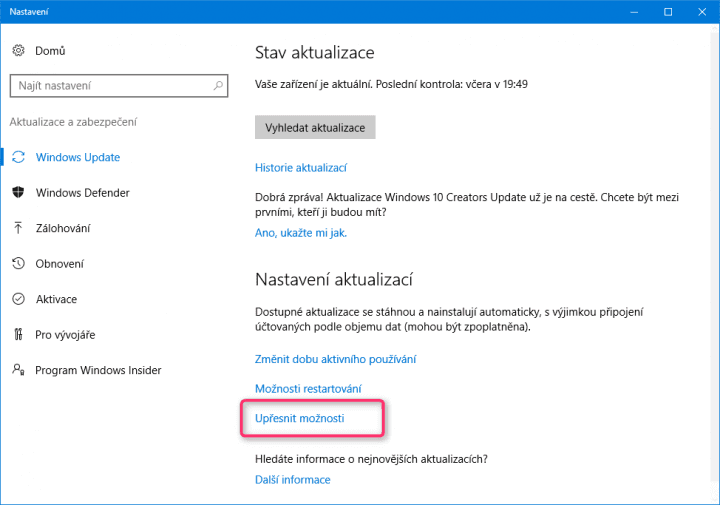Protože už vidíme zpoza rohu stín nové hlavní verze Windows 10, je vhodná doba si připomenout, jak lze upgradu dočasně zabránit. Microsoft si nastavil svou politiku velmi striktně – obecně vzato aktualizace v Desítkách zcela vypnout nelze. Což by nevadilo, kdyby se jim šlo aspoň nějakou dobu vyhýbat, když např. víte, že nějaká konkrétní vašemu počítači způsobuje problémy se stabilitou. Důležité je říct dvě věci. Za prvé, možnosti vyhýbání se aktualizacím se liší mezi verzemi a k určitým úpravám – snad i zlepšení – v tomto ohledu dojde také ve Windows 10 v1703. Za druhé, aktualizace obecně do určité míry odklánět lze, z nepochopitelného důvodu však Microsoft v základní edici Windows 10 Home neumožňuje instalacím jakkoli zabránit. Na tom ani Creators Update nic nezmění. Totéž platí pro dnešní tip. Instalaci nové hlavní verze Windows 10 lze o několik měsíců odložit, neplatí to však pro edici Home. Funkcí disponují jen edice Pro a vyšší. (V domácím prostředí běžně narazíte pouze na edice Home a Pro, o jiných se proto nebudu nadále zmiňovat.) Jakou verzi a edici používáte? Jak to zjistit, se dočtete v našem starším článku.
Vyjasnění terminologie: „aktualizace“ a „upgrade“
Jak jsem naznačil, je potřeba rozlišovat mezi aktualizacemi servisními a hlavními. Servisní aktualizace jsou vydávány nejméně jedenkrát do měsíce a nabízí zpravidla pouze opravy chyb a záplaty pro slabá místa zabezpečení. Zhruba dvakrát do roka pak Microsoft vydává nové hlavní verze Desítek, které přináší i funkce. Minule to byl Anniversary Update, zanedlouho pak Creators Update apod.
V článcích instalaci nové hlavní verze označujeme jako upgrade. O instalaci běžných aktualizací píšeme jako o aktualizování, ačkoli může v textu někdy dojít k tomu, že i upgrade popisujeme jako aktualizaci systému. V takových případech se orientujte podle kontextu. Pokud v celém textu nepadnou výrazy jako „upgrade“ nebo „nová hlavní verze“, je řeč o instalaci běžných aktualizací.
Jak odložit upgrade?
Pokud tedy máte v počítači Windows 10 Pro, jděte do Nastavení | Aktualizace a zabezpečení | Windows Update. V podsekci Nastavení aktualizací klepněte na Upřesnit možnosti a na následující obrazovce označte Odložit aktualizace funkcí. Tím upgrady odložíte o několik měsíců. Nelze říct, kdy přesně bude nový Windows nainstalován, ale instalace by tímto zásahem měla být odložena nejméně o čtyři měsíce od vydání.
Příklad z praxe. Dne 11. dubna vyjde Windows 10 v1703 neboli Creators Update. Pokud vám dnes v počítači běží Windows 10 v1607, tedy Anniversary Update, a aktivujete odložení upgradů, bude Creators Update nainstalován nejdříve koncem tohoto léta. (Pokud ovšem instalaci nevynutíte ručně, což nepřekládám. Bavíme se o samovolném chodu služby Windows Update.)
Má odkládání smysl? Ovšem. Daná verze, která vám bude nainstalována, je po několika měsících od vydání již odladěna. Dosavadní zkušenosti s novými hlavními verzemi Desítek přitom nebyly dobré, proto není od věci, abyste instalaci odložili, pokud můžete.
Co se děje se servisními aktualizacemi, když zapnete odkládání upgradů? Tím, že odložíte instalaci nové hlavní verze, se o běžné servisní aktualizace nepřipravíte. Nedostanete se tak do situace, kdy byste používali děravou verzi Windows, kterou již Microsoft nezáplatuje.
Dodatek k řízené distribuci upgradů
Považuji za vhodné dodat, že i když funkci pro odkládání upgradů nezapnete, může díky řízené distribuci aktualizací ve výsledku stejně trvat týdny až měsíce, než nejnovější vydání dostanete. (Opět jen v případě, že si instalaci dříve nevynutíte ručně.)
Jde ale o to, že aktivací výše uvedené funkce si pojistíte, že dostanete až odladěné vydání. Posunutím upgradu přitom o moc nepřijdete, zato výrazně minimalizujete riziko, že se s novou verzí systému vyskytnou problémy.
Alternativní řešení pro edici Home
Jistým dočasným řešením v edici Home může být označení bezdrátové sítě jako omezené připojení. Funkce je primárně určena skutečně jen pro případy, kdy se připojujete např. k mobilní síti a nemáte k dispozici připojení bez datového stropu. Na omezeném připojení Windows nestahuje žádné aktualizace, tudíž nedostanete ani upgrade.
Aktivací ale tedy odkloníte všechny aktualizace, což není dobré z pohledu bezpečnosti. Více než několik týdnů bych v takovém stavu nesetrvával. Dále, tento postup bude zaručeně fungovat jen tentokrát, protože Microsoft ve Windows 10 v1703 chování funkce pozmění. Pak budou i na omezeném připojení stahovány kritické aktualizace. Nelze dnes říct, jestli k nim budou patřit též nové hlavní verze. Jedno je ale jisté: instalaci nelze odkládat donekonečna.
Pokud máte o přes varování o uvedený postup zájem, nahlédněte do staršího článku, kde je popsáno, jak ve Windows 10 nastavit síť jako omezenou. Postup ovšem lze aplikovat jen pro Wi-Fi, pevné připojení jako omezené Microsoft označit neumožňuje.